Not: Bu genellikle Avrupa, Orta Doğu ve Afrika (EMEA) dışındaki tüm bölgelerde kullanılabilir. Bu ülkelerin tam sürümü daha sonraki bir tarihte sunulacaktır. EMEA bölgesindeki okullar, bu ilgi alanı formunu göndererek Özel Önizleme erişimindeki Okulla iletişim kullanmaya devam edebilir.
Microsoft Teams'deki Okulla iletişim uygulaması, ebeveynlerin ve velilerin öğrencilerinin okulda öğrendiklerini etkileşime geçmelerini, desteklemelerini ve izlemelerini sağlar. Ebeveyn olarak güncel kalabilirsiniz:
-
Ödevler: yaklaşan, süresi geçmiş veya yakın zamanda tamamlanan ödevler.
-
Ödev geri bildirimi, notlar veya dereceli geri bildirim.
-
Dijital etkinlik, ödev teslimleri ve okuma ilerleme durumuyla ilgili geçmiş aya ait içgörüler.
Okulun henüz kullanmıyor mu? Lütfen okulunuza danışın ve bu bağlantıyı onlarla paylaşın.
erişimi Okulla iletişim
Bu bağlantıyatıklayarak veya aka.ms/gotoschoolconnection ziyaret ederek Okulla iletişim uygulamasını kullanmaya başlayabilirsiniz. Okulla paylaştığınız kişisel e-posta adresini kullanarak oturum açmanız gerekir. Teams mobil uygulamasında Okulla iletişim kullanmaya başlamak için bir çocuk ekleyin.
Alternatif olarak, önce Microsoft Teams mobil uygulamasını mobil cihazınıza indirebilirsiniz. Ardından çocuğunuzun okul dosyasında bulunan kişisel e-posta adresinizle Teams'de oturum açın. (İş e-postaları Okulla iletişim için desteklenmez.)
Teams'deki sonraki adımlarda olduğu gibi, profil simgesine dokunarak Ayarlar'ı açın; burada Okulla iletişim ekranını açın ve ardından Etkinleştir'e dokunun. Diğer uygulamalarınızla birlikte artık Okulla iletişim göreceksiniz. Açın ve devam etmek için çocuğunuzun okul tarafından verilen e-postasını girin.
İşlemin daha açıklayıcı bir sürümünü burada görebilirsiniz.
Aşağıdaki konulardan herhangi birinden daha fazla bilgi edinin
Henüz kişisel bir Microsoft hesabınız yoksa, Microsoft Teams mobil uygulamasında veya burada kolayca ücretsiz bir hesap oluşturabilirsiniz.
-
Mevcut herhangi bir kişisel e-posta adresini (iş e-postanız olmasa da) kullanabilirsiniz.
-
Microsoft hesabınız için yeni bir e-posta adresi oluşturmayı tercih ederseniz, bunu da yapabilirsiniz.
-
Teams'te oturum açmak için kullanılan kişisel e-postanın okulda dosyanızda bulunan e-postayla eşleştiğinden emin olun.
Microsoft Teams mobil uygulamanızda kişisel bir Microsoft hesabı oluştururken aşağıdaki istemi alırsanız Yeni hesap oluştur'u seçtiğinizden emin olun.
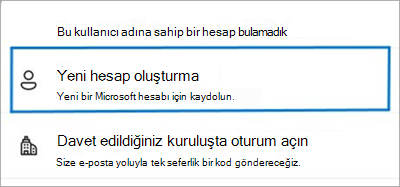
Hayır. Microsoft hesabınızda oturum açmak için kullanılan e-posta adresi mevcut bir Outlook.com, Hotmail.com, Gmail, Yahoo veya diğer sağlayıcılardan olabilir. İlk kez kişisel bir Microsoft hesabı oluşturuyorsanız, bu sağlayıcılardan gelen mevcut kişisel e-posta adresinizi kullanabilirsiniz, ancak Microsoft hesabınız için ayrı bir parola oluşturmanız gerekir. Gerekirse bkz. Microsoft Hesabı Oluşturma.
Okulla iletişim zaten kişisel bir Microsoft hesabı olan veya olabilecek tüm e-posta adresleri için desteklenir.
Çocuğunuzun okul dosyasında kayıtlı bir iş hesabınız varsa, okul yöneticinize başvurarak bu hesabı kişisel bir e-posta adresiyle değiştirmenizi istiyoruz. (Daha fazla bilgi için yukarıdaki soruya bakın.)
Teams'de Okulla iletişim erişim şu anda yalnızca e-posta yoluyla yapılır. Lütfen okulla birlikte dosyaya kaydedilen kişisel e-posta adresiyle Teams'de oturum açın.
Şu anda Okulla iletişim yalnızca iOS veya Android işletim sistemleri için Bir Microsoft Teams uygulaması olarak kullanılabilir.
Böyle bir senaryoda şu adımları deneyin:
-
Ağ bağlantınızı denetleyin.
-
Teams mobil uygulamasında oturumu kapatın ve yeniden oturum açın.
Öğrenciler profilinize yalnızca şu durumlarda eklenebilir:
-
Teams'te oturum açmak için kişisel bir Microsoft hesabı kullanıyorsunuz...
-
Aynı e-posta, öğrencinizin okuluyla ebeveyn/veli kişisi olarak listelenir ve...
-
Okulla iletişim okul tarafından etkinleştirildi.
Öğrencinizin görebileceği aynı sınıfları görmeniz gerekir. Sınıflar yalnızca öğrencinizin eğitimcisi tarafından etkinleştirildikten sonra Okulla iletişim gösterilir.
Okulla iletişim farklı bir hesap kullanarak erişmek için, dosyadaki e-postanızı güncelleştirmek için okul yöneticisine başvurun. Daha sonra Teams uygulamanızdaki yeni e-postayla oturum açıp öğrencilerinizi bu hesaba ekleyebilirsiniz.
Not: Bu geçişte, öğrencinizin sınıf verilerine erişimini geçici olarak kaybedebilirsiniz.
Verilerinizi dışarı aktarmak için EDU Desteği aracılığıyla ilgili bir bilet gönderin. Uygulamadaki her ekranda bulunan [...] simgesini seçerek ulaşabilirsiniz.
Lütfen tüm endişeleri uygulamadaki her ekranda bulunan [...] simgesi aracılığıyla sağlanan EDU Destek Portalı aracılığıyla bildirin. Destek temsilcisi isteğinizi işler ve e-postayla izler. Ardından mühendislik ekibimiz sorunu çözmek için çalışacaktır.
Okulla iletişim, kullanıma sunuldukça güncel bilgiler sağlar. Görmeyi beklediğiniz ödevleri görmüyorsanız şu eylemleri deneyin:
-
Ağ bağlantınızı denetleyin.
-
Teams uygulamasında oturumu kapatın ve yeniden oturum açın.
Öğretmenler bazen notları veya puanları ilişkilendirilmiş olmayan çalışmaları atar. Öğretmenin bazı ödevler için notları/puanları paylaşmamayı seçmiş olması da mümkündür.
Ödevler için Teams kullanan öğretmenler genellikle ödevlerin çoğunu veya tümünü buraya gönderir. Ancak, bazıları burada yalnızca daha küçük bir seçim gönderebilir ve bunun yerine sınıf çalışmasını dağıtmak için başka yolları tercih eder.
Şu anda tüm Teams Ödevleri için bir gönderimin "Teslim edilen" olarak kabul edilmesi gerekir. Teslim edildiğinin kabul edilmesi için tüm Teams Ödevleri, öğrencinin ödevi çevrimiçi olarak göndermesini veya eğitimcisinin ödevi tamamlandı olarak işaretlemesini gerektirir.
Okul konumundan bağımsız olarak, Okulla iletişim uygulamaya eriştiğiniz saat dilimindeki saatleri gösterir.
eğilimleri ve üst düzey bilgileri görmenize yardımcı olmak için Okulla iletişim, öğrencinizin eğitimiyle ilgili temel içgörüleri günlük olarak yeniler. Uygulama, son 28 gün içinde öğrencinizin Teams'de yaptığı etkinlikten öğrenme verilerini derler ve size yeni içgörülerin güncelleştirilmiş bir listesini sunar.
Belirli bir sınıf için Özel Önizleme şu kategorilere ilişkin içgörüler sunar:
Atamalar
-
Geç gönderim sayısı.
-
Öğrencinin gönderip göndermediği: tüm ödevleri, ödevlerin %70'inden fazlası zamanında veya ödevlerinin hiçbiri.
Okuma İlerlemesi
-
Öğrencinin Okuma İlerlemesi aracındaki doğruluğunun artıp artmadığı/azaldığı.
-
Bir öğrencinin zorlandığı ve alıştırma yapmayı düşünebileceği "sınama" sözcükleri kümesi.
Etkinlik
-
Bir öğrencinin sabahın erken saatlerinde çalışıp çalışmadığı.
-
Bir öğrencinin gece geç saatlere kadar çalışıp çalışmadığı.
-
Bir öğrencinin sınıfta etkin olmadığı, yani dosyaları açmadığı, çevrimiçi toplantılara katılmadığı veya herhangi bir kanalı ziyaret etmediği anlamına gelir.
Öğrenci verileri her okul kuruluşuna aittir. Öğrenci verilerini dışarı aktarmayla ilgili istekler için velilerin okulla iletişime geçmeleri tavsiye edilir.










